Win10系統中的日期和時間面板是Win7風格的,正常情況下我們在Win10時間中看的面板是很單調的,而經過修改的UI則更加美觀,不僅如此,在鬧鐘面板中還可以看到世界時間。
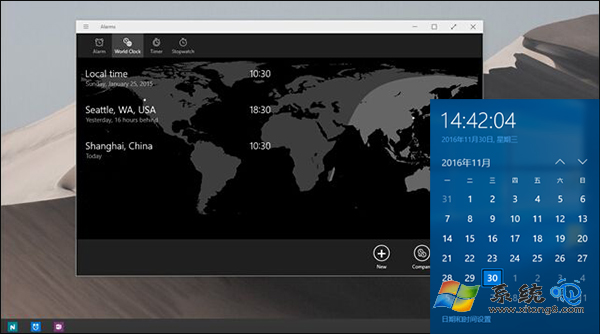
1、鍵盤快捷鍵 WIN + R 打開運行,輸入 regedit 打開注冊表編輯器;
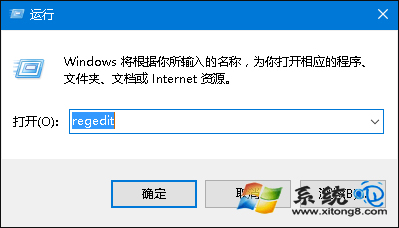
2、在注冊表中展開:HKEY_LOCAL_MACHINE/Software/Microsoft/Windows/CurrentVersion/ImmersiveShell ;
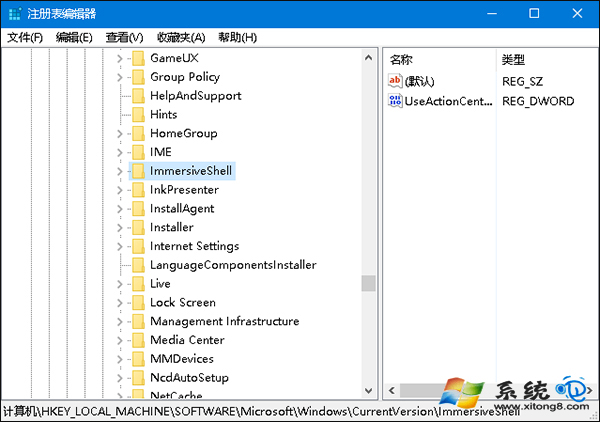
3、創建新的 DWORD(32位),名字為 UseWin32TrayClockExperience,保持0值;
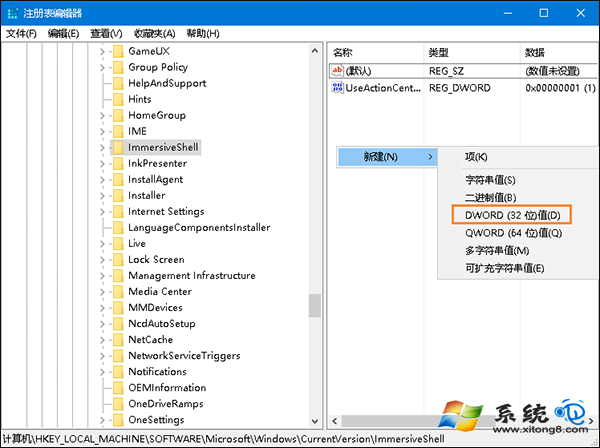
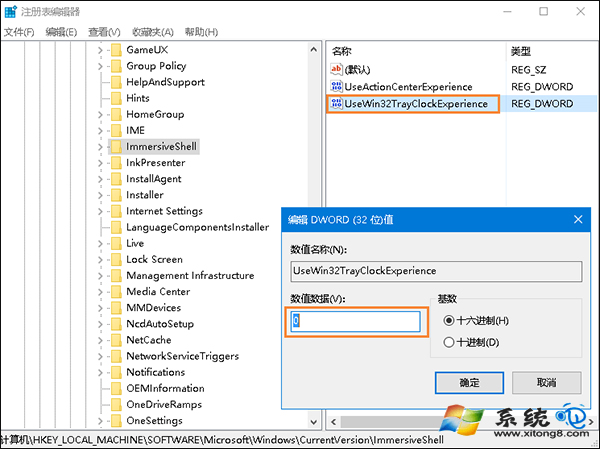
點擊任務欄右下角的時間和日期會打開新的面板,界面上的“Additional clocks”可以打開鬧鐘應用裡的“世界時鐘”,但添加城市目前還不會在任務欄的時間日期面板裡顯示。
Win10系統還有很多功能待用戶發掘,本教程所述的日期和時間設置可以更好的展現時間的美觀性。